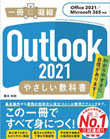目次
"ポケット百科 New Surface Pro 知りたいことがズバッとわかる本"
■Chapter01:Surface Pro のハードウェアと基本操作
◆1-01 Surface Pro の各部位名と機能
●001 タッチ操作の基本を確認したい
●002 タイプカバーの特徴と使い方を知りたい
●003 タイプカバーで各種キー入力をしたい
●004 タイプカバーのバックライトを調整したい
●005 ファンクションキーを入力したい
●006 タイプカバーのタッチパッド操作を知りたい
●007 タイプカバーのタッチパッドで応用操作をしたい
●008 デスクトップと[スタート]メニューの基本構造を確認したい
●009[スタート]メニューの「すべてのアプリ」を活用したい
●010 全画面表示の[スタート]メニューを操作したい
●011 アクションセンターを表示したい
●012 アクションセンターで通知操作を行いたい
●013 「設定」を表示したい
●014「コントロールパネル」を表示したい
●015 目的の設定項目に素早くアクセスしたい
●016 Windows 10でコマンドを実行したい
●017 Windows PowerShellを起動したい
◆1-02 Surfaceの電源操作とモダンスタンバイ
●018 シャットダウン/再起動/スリープを行いたい
●019 画面をロック/サインアウトして他人が操作できないようにしたい
●020 Surface の電源ボタンからシャットダウンを行いたい
●021 ファイルの拡張子を表示したい
●022 各種操作時のメニュー表示を右側に展開したい
●023 Surface のシステムの情報を確認したい
●024 Surface の詳細情報を確認したい
"ポケット百科 New Surface Pro 知りたいことがズバッとわかる本"
■Chapter02:Surface Proの周辺機器やハードウェアの活用
◆2-01 魅力的な周辺機器とBluetooth の活用
●025 SurfaceでBluetooth デバイスをペアリングしたい
●026 Bluetoothデバイスとのペアリングを解除したい
◆2-02 マルチディスプレイとプレゼンテーション
●027 ワイヤレスディスプレイ環境を整えたい
●028 Surfaceでディスプレイ接続の設定をしたい
●029 ディスプレイ出力時の表示モードを変更したい
◆2-03 USB デバイス/メモリデバイスの活用
●030 USB ストレージを利用したい
●031 ストレージを拡張したい
●032 ストレージの書き込みを高速化したい
●033 ストレージの内容を初期化したい
●034 接続したストレージを安全に取り外したい
●035 Surface をデスクトップPC のように活用したい
●036 画面の明るさを調整したい2
●037 状況に応じて画面の明るさを調整したい
●038 音量の調整をしたい
●039 各種設定をまとめて行いたい
●040 音声再生/録音デバイスを指定したい
●041 通知音やタッチキーボード音などを設定したい
"ポケット百科 New Surface Pro 知りたいことがズバッとわかる本"
■Chapter03:アプリ操作や環境設定/ Microsoft Officeの活用
●042 画面スケッチ機能を利用して画面をキャプチャしたい
●043 画面スケッチ機能で描画/トリミング/ファイル保存/共有をしたい
●044 通知領域に「Windows Ink ワークスペース」ボタンを表示したい
●045 画面全体をキャプチャしたい
●046 領域指定でキャプチャしたい
●047 日本語入力の予測入力を無効にしたい
●048 画面中央に表示される入力モードを非表示にしたい
●049 デスクトップに言語バーを表示したい
●050 Microsoft Office を操作したい
●051 Microsoft Office をショートカットキーで操作したい
●052 タッチ操作でMicrosoft Office の各種編集を行いたい
●053 クイックアクセスツールバーを活用したい
●054 Microsoft Office での作業領域を広くしたい
●055 Microsoft Office 上でフリーハンド描画を行いたい
●056 Word / Excel / PowerPoint で保存時のデータファイル形式を指定したい
●057 Surfaceでプレゼンテーションを行いたい
●058 プロジェクターを利用してプレゼンテーションを行いたい
●059 プレゼンテーション時のレーザーポインターの利用とスライドへの書き込み方法を知りたい
◆3-01 OneNote の基礎知識
●060 OneNoteの基本操作を知りたい
◆3-02「 ストア」からのアプリ導入とユニバーサルアプリ
●061 アプリからの通知とロック画面での簡易ステータス表示を設定したい
●062 アプリを管理/アンインストールしたい
●063 ユニバーサルアプリに表示されているデータをアプリ間で共有したい
◆3-03 作業効率化のためのアプリ起動テクニック
●064 サインイン時に任意のアプリを自動起動したい
●065 Cortana でアプリ/ファイルを検索して開きたい
●066 ファイルから目的のアプリを素早く開きたい
●067 ファイルを既定ではないアプリで開きたい
●068 ファイルを開かずに内容を確認したい
●069[スタート]メニューのサイズを変更したい
●070[スタート]メニューを全画面表示にしたい
●071 マウス操作で[スタート]メニューのタイルを最適化したい
●072 タッチ操作で [スタート]メニューのタイルを最適化したい
●073[スタート]メニューのタイルをフォルダーにまとめたい
●074[スタート]メニューの「すべてのアプリ」を非表示にしたい
●075[スタート]メニューの「グループ」表示を最適化したい
●076[スタート]メニューに表示するフォルダーや履歴表示をカスタマイズしたい
●077[スタート]メニューやタイトルバーの配色を設定したい
●078 タスクバーから素早くアプリを起動したい
●079 タスクバーアイコンから履歴にアクセスしたい
●080 アプリをタスクバーにピン留めしたい
●081 タスクバーアイコンの配列を整えたい
●082 タスクバーのサイズや位置を変更したい
●083 タスクバーの検索機能(Cortana)表示を最適化したい
●084 タスクバーに「デスクトップ」を配置したい
●085 通知アイコン表示を最適化したい
●086 海外時計を配置したい
"ポケット百科 New Surface Pro 知りたいことがズバッとわかる本"
■Chapterr04:Surface Pro 全般操作と動作環境の最適化
●087 画面消灯/スリープに移行するまでの時間を設定したい
●088 スリープから復帰した際のパスワード入力を一定時間猶予したい
●089 Surface 本体の電源ボタンを押した際の動作を割り当てたい
●090 バッテリー節約機能を調整したい
●091 Bluetooth によるスリープからの復帰を制限したい
●092 タイプカバーの着脱/本体裏側に折りたたんだ際のモード切り替えを設定したい
●093 タイプカバーを閉じた際の電源動作を割り当てたい
●094 タイプカバーのタッチパッドにおける2本指/3本指/4本指操作をカスタマイズしたい
●095 物理マウス利用時のタイプカバーのタッチパッド動作を設定したい
●096 デスクトップ上のアイコンに素早くアクセスしたい
●097 ウィンドウをショートカットキーで素早く操作したい
●098 デスクトップを見やすくしたい
●099 アクションセンターのクイックアクションの配置を任意に指定したい
●100 デスクトップに機能アイコンを表示したい
●101 デスクトップアイコンの表示サイズを変更したい
●102 デスクトップの背景やスライドショーを設定したい
●103 デスクトップテーマを指定したい
●104 ウィンドウスナップの動作を設定したい
●105 デスクトップに任意のショートカットアイコンを配置したい
●106[スタート]メニュー内のアプリアイコンをデスクトップに配置したい
●107 タスクビューからアプリを切り替えたい
●108 タスクバーの「タスクビュー」ボタン表示を設定したい
●109 タスクバーからアプリを切り替えたい
●110「 Windows フリップ」でアプリを切り替えたい
◆4-01 仮想デスクトップによる作業領域の確保
●111 仮想デスクトップを活用したい
"ポケット百科 New Surface Pro 知りたいことがズバッとわかる本"
■Chapter05:タブレットとしてのSurface Pro 活用/Surface ペン
◆5-01 Surface のタブレットモード活用
●112 Surface のデスクトップをタブレットモードにしたい
●113 画面回転と自動画面回転を調整したい
●114 タブレットモードでアプリを並べて操作したい
●115 タブレットモードでアプリを終了したい
●116 タブレットモードのタスクバーで各アイコンを表示したい
◆5-02 Surface でのタッチキーボード操作
●117 タイプカバー無効状態で自動的にタッチキーボードを表示させたい
●118 標準タッチキーボードでの入力を知りたい
●119 タッチキーボードで日本語入力をしたい
●120 タッチキーボードで記号や絵文字を入力したい
●121 タッチキーボードを閉じたい/移動したい
●122 分割タッチキーボードで入力を行いたい
●123 分割タッチキーボードのレイアウトを変更したい
●124 手書きタッチキーボードで手書き入力をしたい
●125 物理キーボードに近いタッチキーボードを利用したい
◆5-03 バーチャルタッチパッド(仮想タッチパッド)の活用
●126 バーチャルタッチパッドを利用したい
◆5-04 Surface ペンの活用とペアリング
●127 Surface ペンをSurface とペアリングしたい
●128 Surface ペンを活用したWindows 機能の呼び出し
●129 Surface ペンのトップボタンに動作を設定したい
●130 Surface の画面をタッチした際の視覚効果を設定したい
●131 ペンの調整を行いたい
"ポケット百科 New Surface Pro 知りたいことがズバッとわかる本"
■Chapter06:ネットワークとクラウド/セキュリティの管理と設定
◆6-01 Surface におけるネットワーク環境の確保
●132 Wi-Fi 接続でネットワークアクセスをしたい
●133 ステルス設定されたアクセスポイントに接続したい
●134 ネットワークプロファイルでアクセスポイントの共有を設定したい
●135 現在のWi-Fi 接続に対して従量制課金接続を適用したい
●136 通信機能を停止したい
●137 ネットワーク情報を確認したい
●138 Wi-Fi の接続設定を削除したい
●139 有線LAN 接続時のネットワーク情報を確認したい
●140 コントロールパネルからネットワーク情報を確認したい
◆6-02 クラウドの活用とOneDrive /他媒体とのクラウド連携
●141 OneDrive にアクセスしたい
●142 Surface 以外の媒体からOneDrive にアクセスしたい
●143 OneDrive の同期状況を確認したい
●144 OneDrive の空き容量を確認したい
●145 OneDrive の画面キャプチャ保存機能をオン/オフにしたい
●146 OneDrive 上で削除したファイルを復元したい
◆6-03 メールとカレンダー/別クラウドサービスのアカウント活用
●147 別クラウドサービスのアカウントを「メール」「カレンダー」「People」で利用したい
●148「メール(アプリ)」を使いやすくカスタマイズしたい
●149「カレンダー(アプリ)」で各種操作設定を行いたい
●150 Surface で管理しているメール/カレンダー/連絡先をスマートフォンやタブレットで利用したい
◆6-04 Surface のセキュリティ確保
●151 Surface に危険性がないかスキャンして確認したい
●152 ストアのアプリ以外のアプリ導入を制限したい
●153 サインイン時にサインインオプションを選択したい
●154 PIN を設定したい
●155 ピクチャパスワードを設定したい
●156 顔認証を設定したい







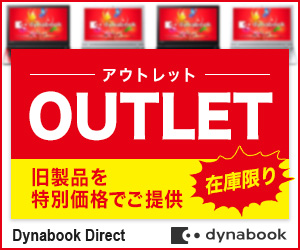

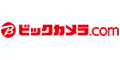
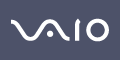








![[完全改定版]Windows 10上級リファレンス v2](https://hjsk.jp/00books/110/syouei-win10-jrv2-z.jpg)